순간을 포착하세요: PC에서 비디오를 녹화하는 3가지 빠른 방법
중요한 온라인 회의나 수업을 다시 시청하고 싶으신가요? 온라인에서 일어난 모든 일을 PC에 동영상으로 녹화해 기록할 수 있어 나중에 다시 시청하기가 더 쉽습니다. 그럼에도 불구하고 모든 PC에 원하는 모든 기능을 갖춘 녹음 앱이 있는 것은 아닙니다. 다행히도 이러한 문제는 모두 해결될 수 있습니다. 계속해서 읽으면서 워터마크 없이 Windows 8/10/11의 컴퓨터 화면을 녹화하는 가장 좋은 3가지 방법을 알아보세요.
가이드 목록
PC에서 영상을 녹화하는 방법 [Windows 8/10/11] PC에서 비디오를 녹화하는 내장 앱 [Windows 10/11] PC에서 비디오 녹화에 관해 자주 묻는 질문PC에서 영상을 녹화하는 방법 [Windows 8/10/11]
를 설치하여 AnyRec Screen Recorder Windows 버전에 관계없이 어느 PC에서나 PC에서 비디오를 녹화할 때 탁월한 시각 및 오디오 경험을 즐길 수 있습니다. 한편, 더 이상 내부 사운드를 녹음할 수 없다는 걱정은 없습니다. 이 레코더는 화면에 저장하고 싶은 모든 것을 캡처하는 데 도움이 되기 때문입니다.

녹화 시간과 자동 정지를 미리 설정하십시오.
화면의 일부를 캡처하고 개인 정보를 남겨두세요.
녹음하는 동안 중요한 메시지를 메모하세요.
내부 및 외부 소리를 모두 녹음합니다.
1 단계.이 레코더를 PC에 다운로드하여 설치하세요. 그런 다음 이를 실행하고 PC 화면을 녹화하려면 메인 인터페이스에서 "비디오 레코더" 버튼을 클릭하세요. 또는 "Alt 및 S" 키를 눌러 활성화하면 즉시 녹음이 시작됩니다.

2 단계.마우스를 누르고 움직여 녹화 영역을 선택하거나 '전체' 버튼을 클릭해 전체 화면을 녹화하세요. 음성으로 화면 비디오를 캡처하려면 "마이크" 버튼을 클릭하십시오. 그런 다음 "REC" 버튼을 클릭하여 화면 녹화를 시작합니다.

3단계.녹음 시간을 알려주는 도구 모음이 나타납니다. 잠시 중지하려면 "일시 중지" 버튼을 클릭하고 녹음을 마치려면 "재개" 버튼을 클릭하세요. 미리보기 창이 나타나면 "내보내기" 버튼을 클릭하여 PC에 저장하세요.

보너스 팁: PC 온라인에서 비디오를 녹화하는 방법
별도의 앱을 설치하지 않고도 Windows 8/10/11 PC에서 무료로 동영상을 녹화할 수도 있습니다. 무료 스크린 레코더 추가 비용 없이 무제한 녹음 서비스를 제공합니다. 계정을 만들 필요도 없고 PC에 작은 런처를 다운로드하기만 하면 이 온라인 레코더에 영구적으로 액세스할 수 있습니다.
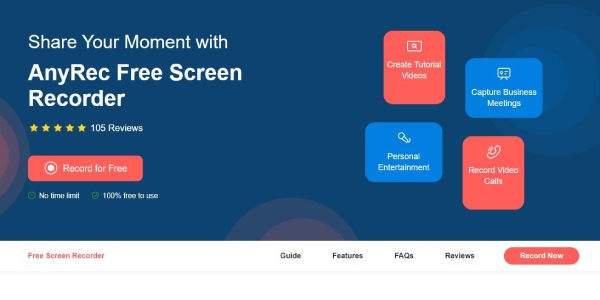
1 단계.PC에서 아무 브라우저나 열고 무료 스크린 레코더 웹사이트. 작은 런처를 설치하려면 "무료로 녹음" 버튼을 클릭하세요.
2 단계.커서를 움직여 녹음 영역을 선택하고 녹음 오디오를 선택하세요. 그런 다음 "Rec" 버튼을 클릭하여 컴퓨터에서 화면 비디오 및 오디오 녹화를 시작할 수 있습니다.
3단계."다운로드" 버튼을 클릭하여 PC에 저장하거나 YouTube에서 공유할 수 있습니다.
PC에서 비디오를 녹화하는 내장 앱 [Windows 10/11]
Windows 10/11이 설치된 PC에서 비디오를 녹화하는 방법은 무엇입니까? 음, 내장되어 있습니다 비디오 캡처 소프트웨어 Xbox 앱의 게임 바인 컴퓨터에 누워 있습니다. 이미 사전 설치되어 있기 때문에 Windows 10 이상의 PC에서 항상 활성화하여 비디오를 녹화할 수 있습니다.
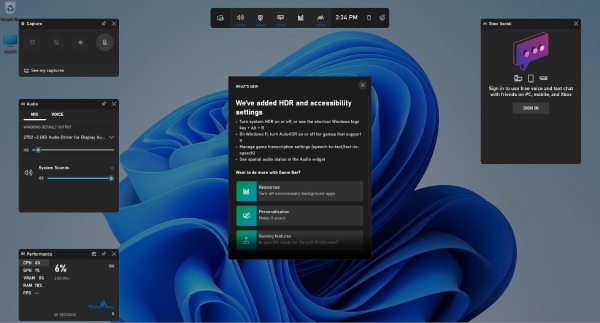
1 단계.키보드의 "WIN 및 G" 키를 눌러 게이머 바를 엽니다.
2 단계.그런 다음 상단의 "설정" 버튼을 클릭하고 "캡처" 섹션으로 이동하여 오디오 모드를 선택합니다. 모든 오디오, 게임 오디오만 선택 또는 없음을 선택할 수 있습니다.
3단계.녹음을 시작하려면 "WIN, ALT, R" 키를 누르세요. 또한 이 조합을 사용하여 녹음을 중지할 수 있습니다.
4단계.녹음 내용은 "Videos" 폴더 아래의 "Captures" 폴더에 저장됩니다. 또는 "내 캡처 보기" 버튼을 클릭하여 확인하세요.
팁
Game Bar는 주로 게임 녹화용으로 설계되었습니다. 따라서 모든 창을 캡처할 수 있는 것은 아니며 일부 화면에서는 바로 가기 키가 작동하지 않을 수도 있습니다. 이 경우 다른 참조를 참조할 수 있습니다. 무료 스크린 레코더 도와주기 위해.
PC에서 비디오 녹화에 관해 자주 묻는 질문
-
PowerPoint로 PC에서 비디오를 녹화하는 방법은 무엇입니까?
PowerPoint에서 슬라이드를 열고 Control Dock에서 "녹화" 버튼을 클릭하세요. 그런 다음 "화면 녹화" 버튼을 클릭하여 데스크탑에서 녹화할 영역을 선택하세요. 그런 다음 "녹음" 버튼을 클릭하거나 "WIN", "Shift" 및 "R" 키를 눌러 녹음을 시작하세요. 종료하려면 "WIN", "Shift", "Q" 키를 누르세요. 그런 다음 "다른 이름으로 미디어 저장" 버튼을 클릭하여 캡처한 비디오를 Windows PC에 저장합니다.
-
웹캠으로 PC에서 비디오를 녹화하는 방법은 무엇입니까?
당신은 할 수 있습니다 웹캠으로 직접 비디오를 녹화하세요 컴퓨터에서 쉽게. 내부 웹캠이든 외부 웹캠이든 먼저 Microsoft Store에서 "Windows 카메라"를 설치하면 됩니다. 위의 '카메라' 버튼을 클릭하여 카메라를 선택하세요. 그런 다음 "녹음" 버튼을 클릭하여 직접 녹음을 시작하세요. 완료되면 "중지"버튼을 클릭하여 완료하십시오.
-
반디캠 녹화 시 워터마크가 있나요?
반디캠 정식 버전으로 PC에서 동영상을 녹화하면 워터마크가 보이지 않습니다. 하지만 무료 버전을 사용하는 경우 동영상을 내보내면 반디캠 워터마크가 표시됩니다. 한번 생산되면 불가능 제거됨 또는 나중에 앱을 구매하더라도 지워집니다.
결론
요약하자면, 지금부터 다양한 운영 체제용 PC에서 비디오를 녹화하는 방법에 대한 3가지 실행 가능한 가이드를 준비했습니다. 더 나아가 게임 플레이 중 최고의 순간을 기록하고 싶거나 온라인 회의 중 중요한 정보를 기록하려는 경우 이러한 방법이 모두 최고의 도우미가 될 수 있습니다. 언제든지 AnyRec Screen Recorder를 신뢰하고 전문가처럼 데스크톱 활동을 캡처할 수 있습니다.
